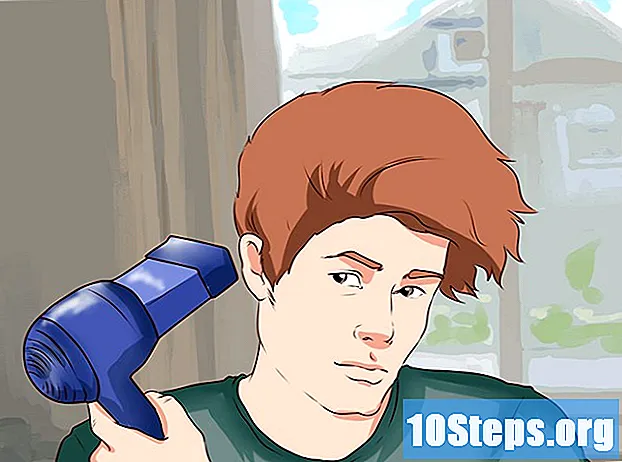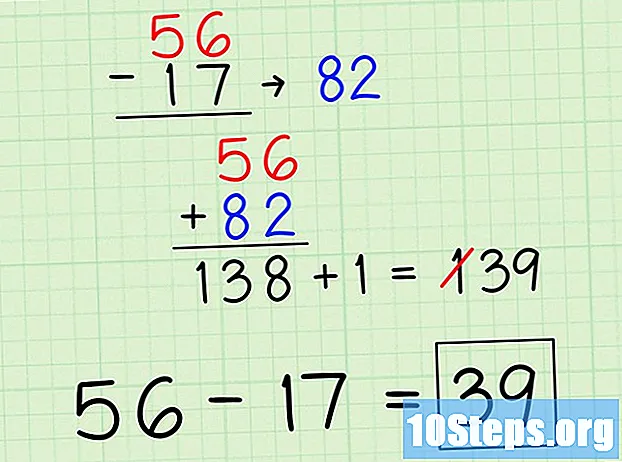Autor:
Eric Farmer
Fecha De Creación:
12 Marcha 2021
Fecha De Actualización:
17 Mayo 2024
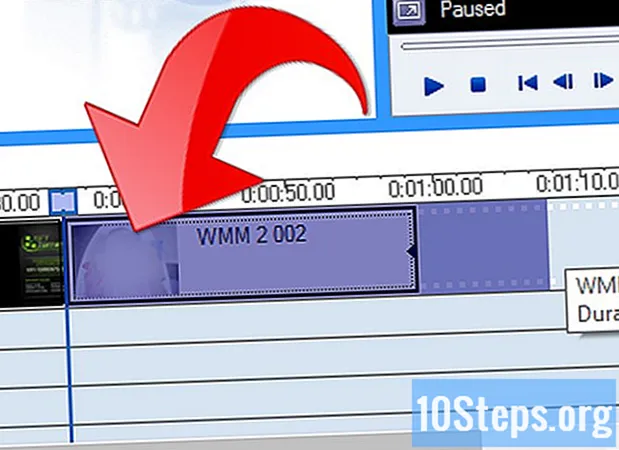
Contenido
Chroma Keying es una técnica para Windows Movie Maker que importa una imagen de fondo para el video de un usuario.
Pasos
Grabe su tema. Como cualquier método que usa la pantalla verde, necesitará un video para superponer el fondo. Además, tenga en cuenta que el sujeto debe grabarse frente a un fondo azul oscuro o verde.
Método 1 de 2: uso del código XML

Seleccione el siguiente código XML: (Fuente: windowsmoviemakers.net/forums)

Copie el código y péguelo en el Bloc de notas.
Haga clic en Archivo> Guardar como y navegue hasta C: Archivos de programa Movie Maker Shared AddOnTFX.
- Si aún no tiene la carpeta AddOnTFX, haga clic con el botón derecho y luego en Nuevo> Carpeta.

Guarde el archivo como "greenscreen.xml".
Abra Windows Movie Maker.
Haga clic en Importar en la barra lateral izquierda.
Busque la imagen o el video que desea mostrar detrás de su sujeto.
Importa el video a Windows Movie Maker. Arrástrelo y suéltelo en la línea de tiempo a la izquierda del video con su sujeto frente a la pantalla azul.
Ahora que tiene dos videos, haga clic en "Pantalla verde".
Arrástralo a tu línea de tiempo. Haga clic en el video de la pantalla verde y colóquelo encima del otro video. No arrastre demasiado o hará que los videos cambien de lugar.
Sigue haciendo esto hasta que desaparezca el triángulo azul.
Haga clic en Archivo> Guardar película en archivo para guardar su video.
Método 2 de 2: uso de otro software
Descargue programas adicionales de una fuente confiable. Hay varios sitios web que han creado aplicaciones que facilitan el proceso.
Abra el video de Windows Movie Maker que le gustaría superponer en el fondo.
Suelta el video y la clave de croma descargada en tu línea de tiempo.
Ajusta la línea de tiempo para que las imágenes estén sincronizadas.
Consejos
- Las sombras en la pantalla verde pueden causar decoloración y cuadros.
- El primer plano tras el fondo de la clave de croma funciona mejor en la mayoría de los casos.
- Los sujetos del video deben usar colores que contrasten con la pantalla verde o azul. Si usan colores similares, desaparecerán en el video.
- También ilumina tu pantalla verde.
- Asegúrese de que la cámara no esté en "Balance de blancos automático". Introduce el manual y sujeta un papel delante del objetivo para que pueda analizar el balance de blancos en relación con las condiciones de iluminación del lugar.
- También puede arrastrar la transición hasta (casi) el final del video, teniendo cuidado de que tanto el primer plano como el fondo sean del mismo tamaño.
Advertencias
- Es posible que esto no siempre funcione si comparte su computadora con otras personas.
- Esto solo funciona en la versión de Windows XP. Para lograr el efecto de pantalla verde en Windows Vista, deberá descargar un programa.
Materiales necesarios
- Pantalla verde (puedes comprarla o usar una sábana vieja)
- Varias fuentes de luz para iluminar tu fondo
- Una cámara de video (cuanto mejor sea la cámara, mejor será el resultado)
- Windows Movie Maker (WMM) (se incluye con Windows XP y superior, excepto Windows 7, pero puede descargarlo)